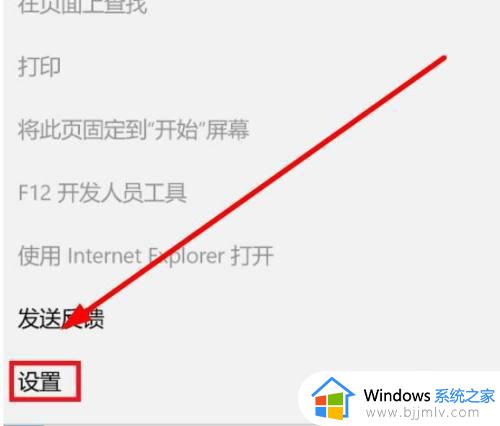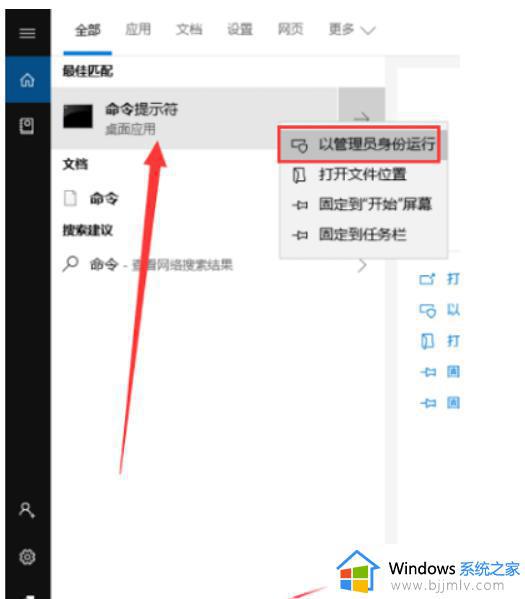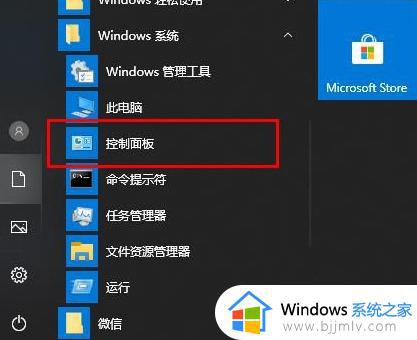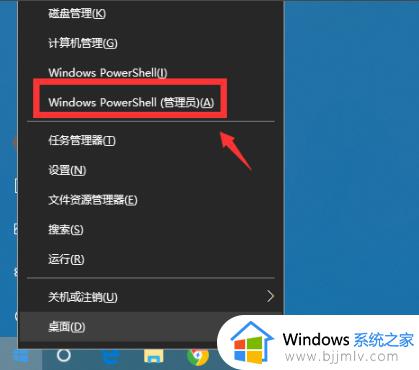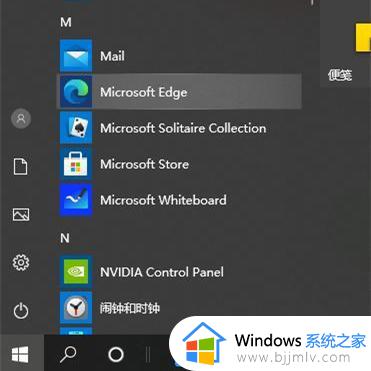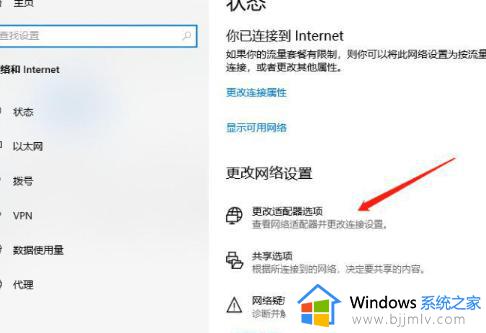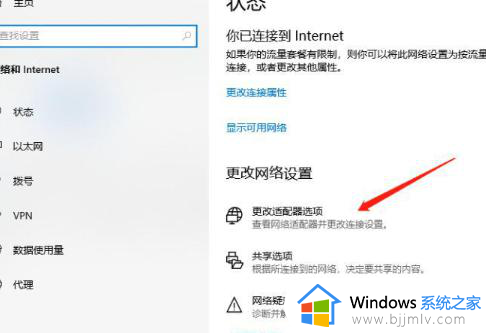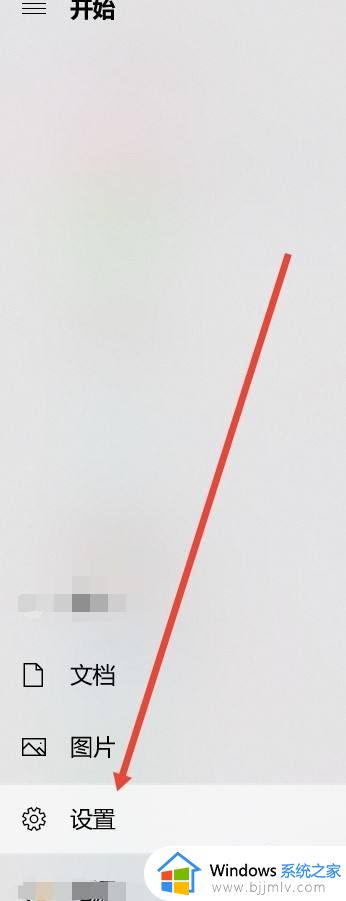win10自带浏览器edge打不开网页怎么办 win10微软edge浏览器打不开网页处理方法
在win10系统中自带的浏览器edge已成为许多用户上网冲浪的首选工具,近期一些用户反映他们在使用edge浏览器时遇到了一些问题,即无法访问特定网页或打开网页失败。对此win10自带浏览器edge打不开网页怎么办呢?在本文中我们将探讨win10微软edge浏览器打不开网页处理方法。
win10自带浏览器edge打开网页失败解决方法:
1、首先,在Windows 10系统桌面的左下角区域,右击开始按钮,从弹出的右键菜单中选择“设置”。
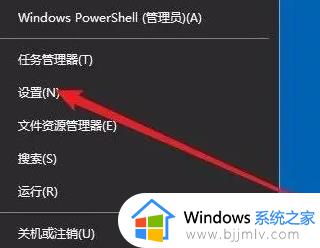
2、然后,将会弹出Windows设置窗口,在此框中,点击“应用”图标。
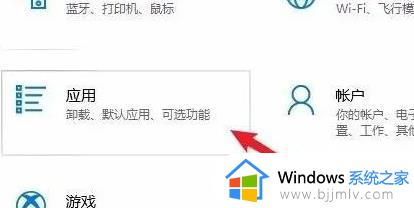
3、在新打开的Windows应用窗口中,选择左侧栏中的“应用和功能”。

4、在右侧的应用列表中,寻找Microsoft edge浏览器项目,点击“高级选项”快捷按钮。
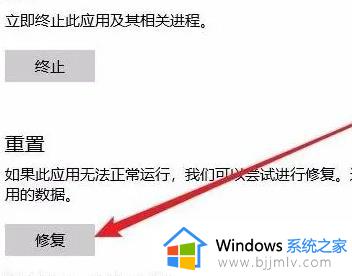
6、接下来,系统将自动修复Edge浏览器,修复完成后,页面右侧将显示一个对勾,此时,您应该重新启动Edge浏览器,以确认其是否已恢复正常工作。
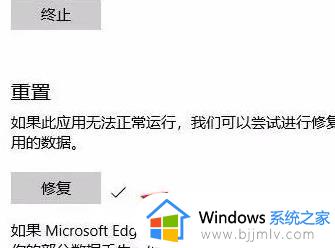
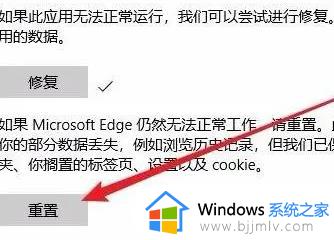
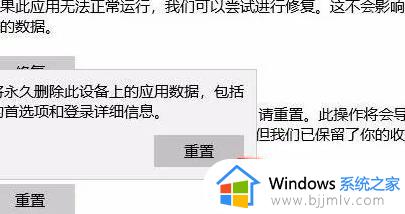
以上就是win10微软edge浏览器打不开网页处理方法的全部内容,碰到同样情况的朋友们赶紧参照小编的方法来处理吧,希望本文能够对大家有所帮助。